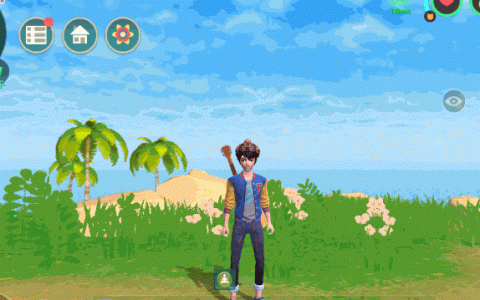我的iPhone SE黑屏,重启手机后还是没有反应。我能找到合适的解决方案来快速修复故障情况吗?
我们经常在网络论坛上看到有人问以上问题,iPhone SE 3死机真的很常见。虽然苹果官方已经尝试在新版本系统中修复这些故障,但还是有一些错误不容忽视。相信我们,你不是唯一的受害者!
幸运的是,我们已经找到了解决iPhone SE 3死机的有效方法。你可以从这个教学里的完整指南一步一步的修手机。
一、问题分析:iPhone SE 3黑屏的原因
二、如何解决iPhone SE死机
一、问题分析:造成iPhone SE 黑屏的原因
iPhone死机不一定是单一原因造成的,但你需要找出问题的根源,才能有效修复故障。以下情况是iPhone SE黑屏的主要触发因素:
更新系统后,系统与应用程序冲突。
更换非出厂屏幕后出错。
IPhone在水里泡了很久
IPhone掉到了地板上。
无法按时更新固件,导致版本老旧。
或者手机第三方应用越狱了。
如果你经历过或者执行过上述情况,iPhone SE死机的可能性很大。接下来说明解决系统或软件故障的修复方案。
二、如何解决iPhone SE 死机
方法1:强制重启装置
遇到iPhone SE死机问题,首先要做的就是重启设备。这个方法简单,不会擦除手机数据,值得一试。不同的设备型号或不同的操作,您可以按照以下说明执行步骤:
没有“Home”键的IPad和iPhone 8或更高版本:点击“提高音量”键,然后点击“降低音量”键,然后立即按住“电源”键,直到设备重新启动。
IPhone 7系列和iPod touch(第7代):同时按住“音量调低”键和“电源”键,直到看到apple标志。
IPad、iPhone 6s或更早的带有“Home”键和iPod touch(第6代)的机型:同时按住“Home”键和“power”键,直到看到apple标志。
方法2:使用Tenorshare Reiboot修复iPhone SE
遇到iPhone SE死机问题,可以去苹果官网求助。如果你已经按照他们的指示做了,但仍然不能修复故障,那么我们建议你使用Tenorshare ReiBoot,这是一个强大的工具。你只需要点几下鼠标,就能在短短几分钟内告别iPhone SE死机。
Tenorshare Reiboot有效修复各种iOS系统问题,包括开机周期、更新失败、卡在开机画面等等。不需要任何专业技能和知识就可以轻松操作软件。我们简要列出了该实用程序的功能介绍:
有效修复150多个iOS系统问题
支持一键进入或退出iOS设备的DFU模式
维修iPhone/iPad回复更新失败,iPhone 9/4013/4000/4005/4014出现未知错误。
支持所有iOS设备和系统,包括最新的iPhone 13和iOS 15
您可以按照以下步骤有效修复iPhone SE:
在电脑上下载并安装Tenorshare Reiboot并激活软件后,将iPhone SE连接到电脑。我们建议您使用原装USB数据线,以使数据流顺畅并减少错误。
enorshare.tw/images/guide/reiboot/launch-reiboot.webp?w=855&h=522" data-srcset="https://images.tenorshare.tw/images/guide/reiboot/launch-reiboot.webp?w=855&h=522" data-loaded="true">
接着,点击主介面的「开始」按钮,当你的装置成功被侦测后,点选「标準修复」以继续。
你会被引导至固件包下载的页面,点击「下载」以取得对应的档案。
下载完成后,点击「开始标準修复」以开始解决iPhone SE 黑屏问题。
你只需要耐心等待修复过程,直到看到介面弹出成功讯息,点击「完成」即可。
结论
现在,你应该已经了解到iPhone SE 当机的主要原因,而我们也提供了几个最佳的修复方案,让你快速解救变成砖块的手机。Tenorshare ReiBoot不仅是完美降级、恢复iOS系统的工具,还可以修复种种的系统故障问题,避免数据丢失。如果你也遇到了扰人的错误情况,先别急着送修,不妨下载Tenorshare Reiboot,在家也能轻松解决问题。
内容来源网络,如有侵权,联系删除,本文地址:https://www.230890.com/zhan/187836.html